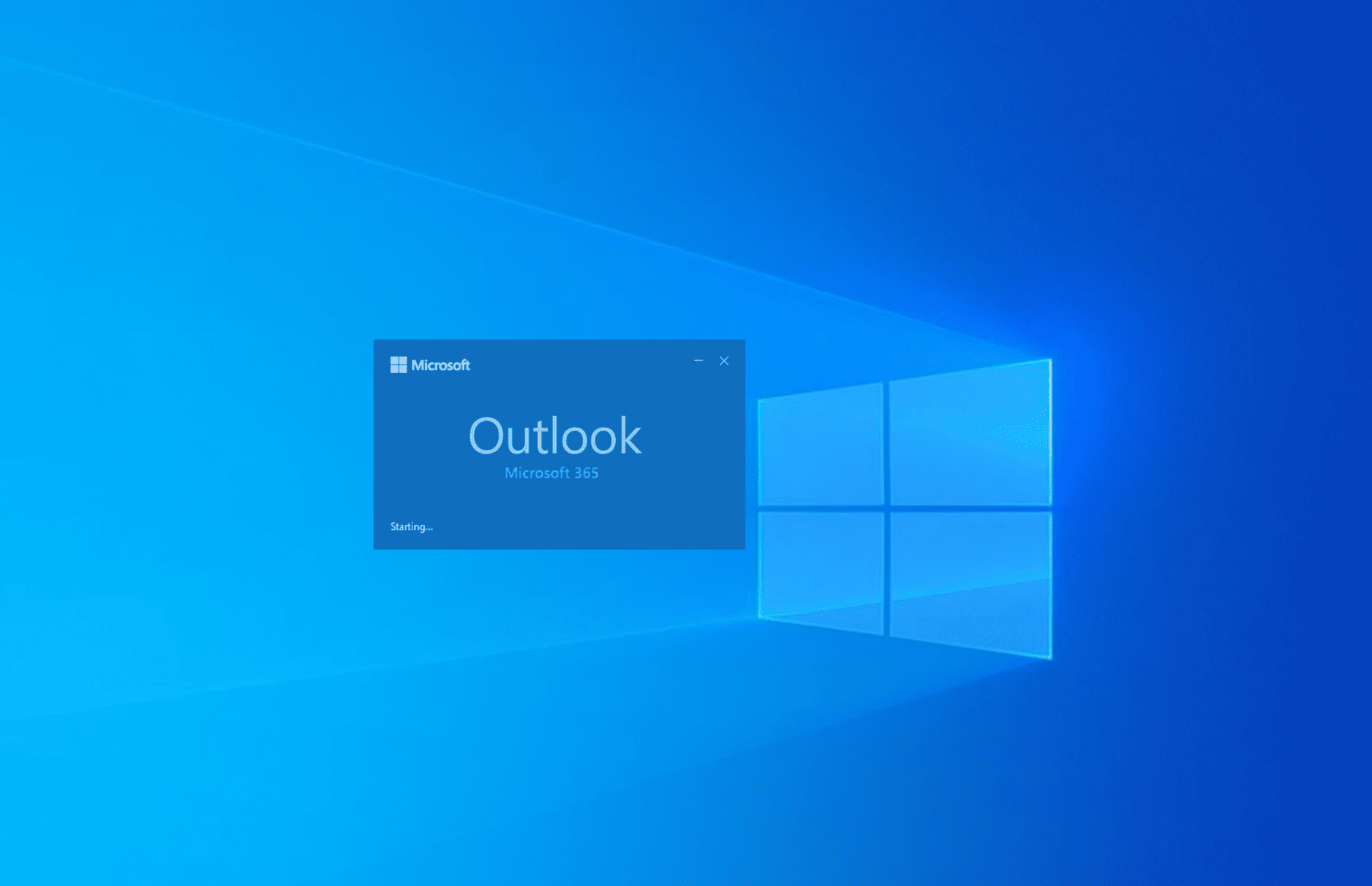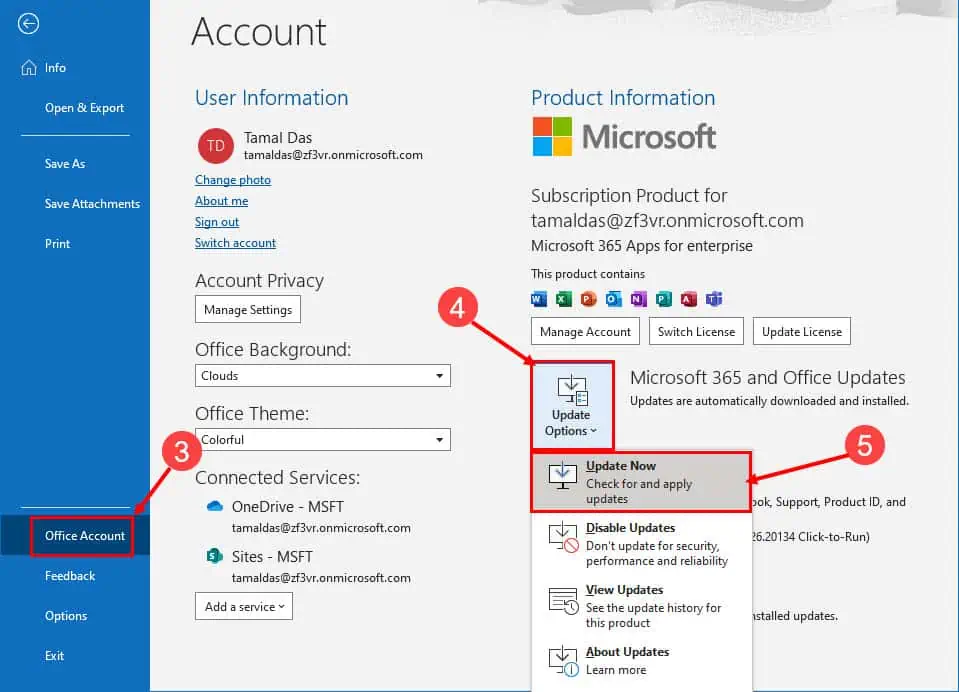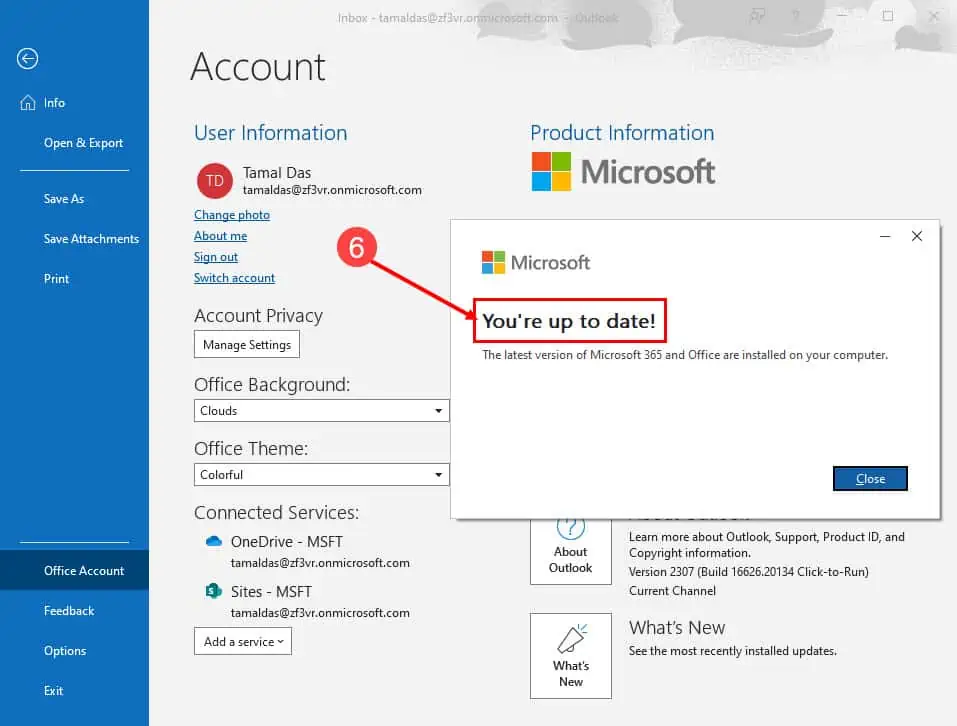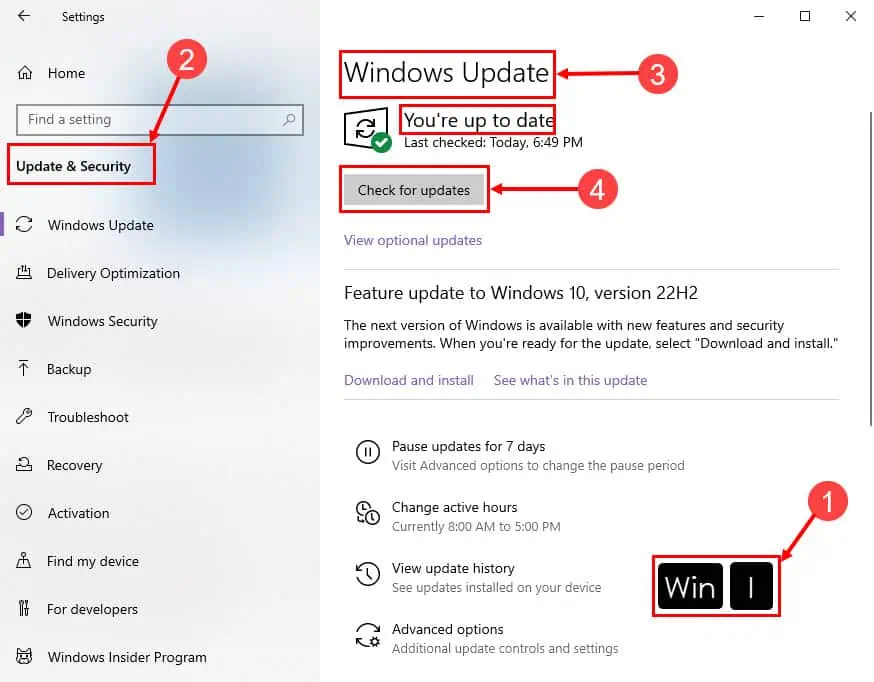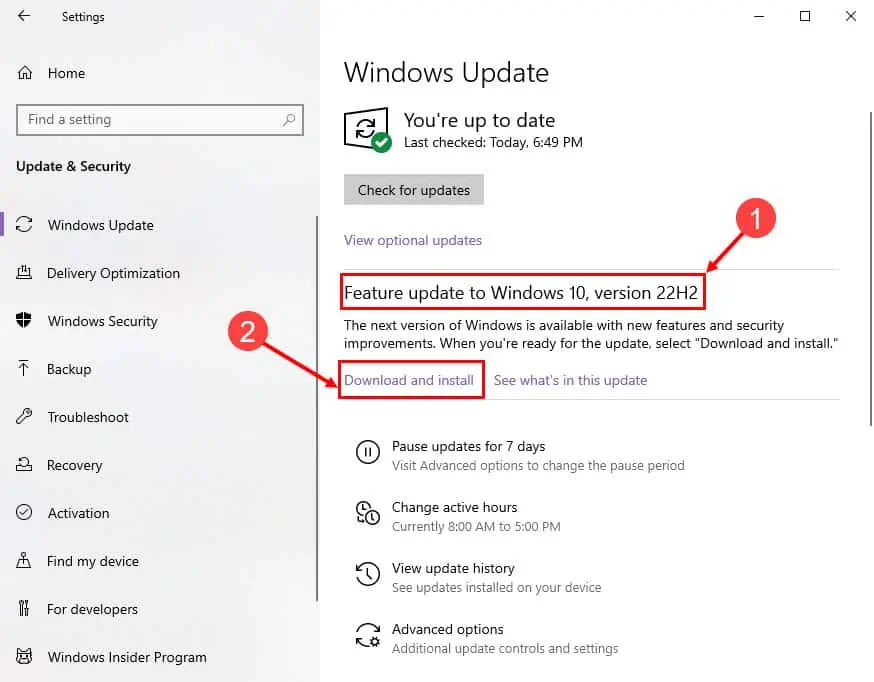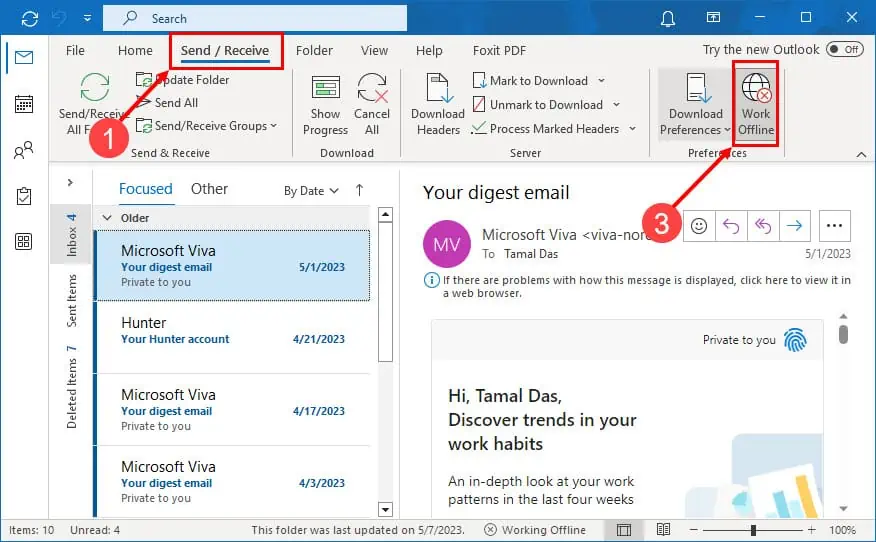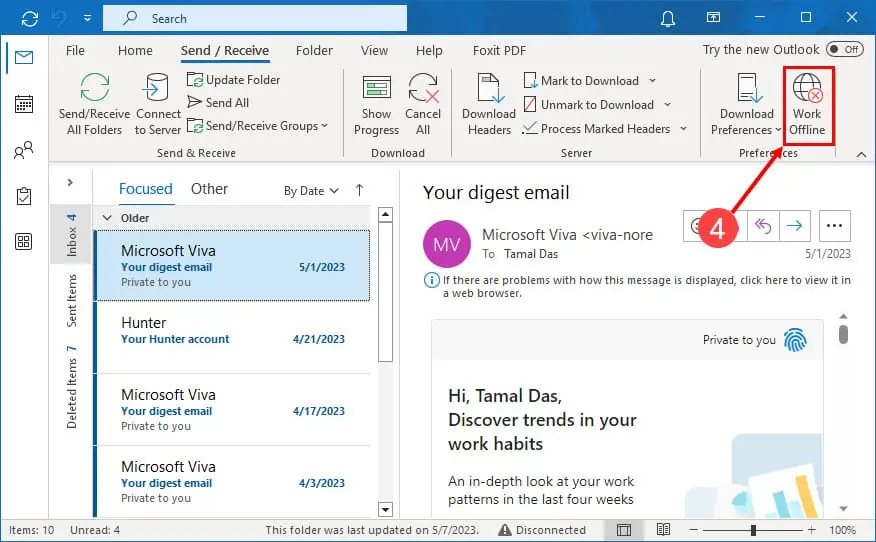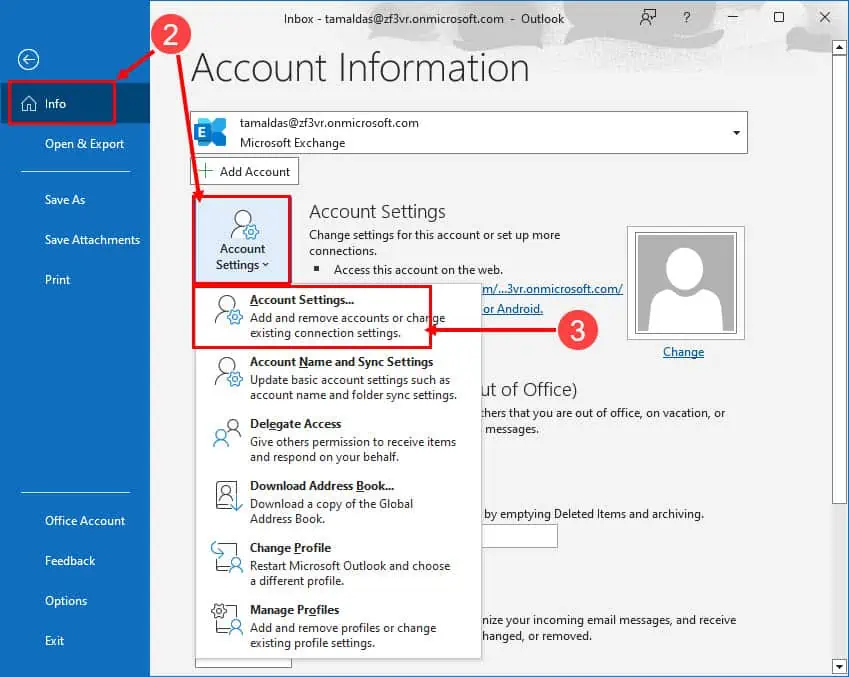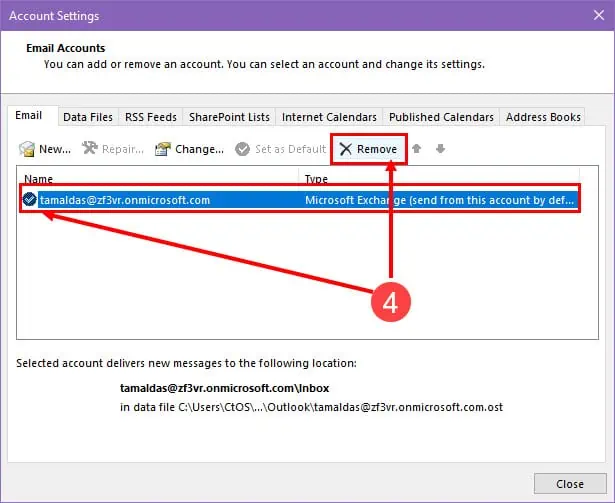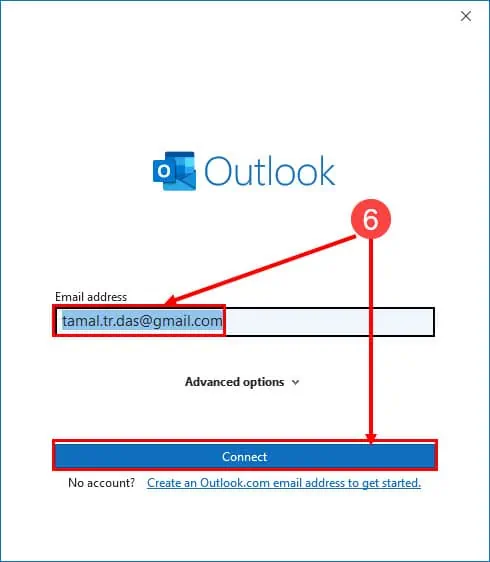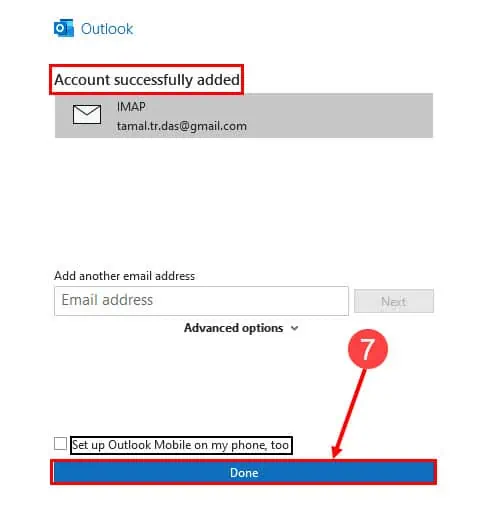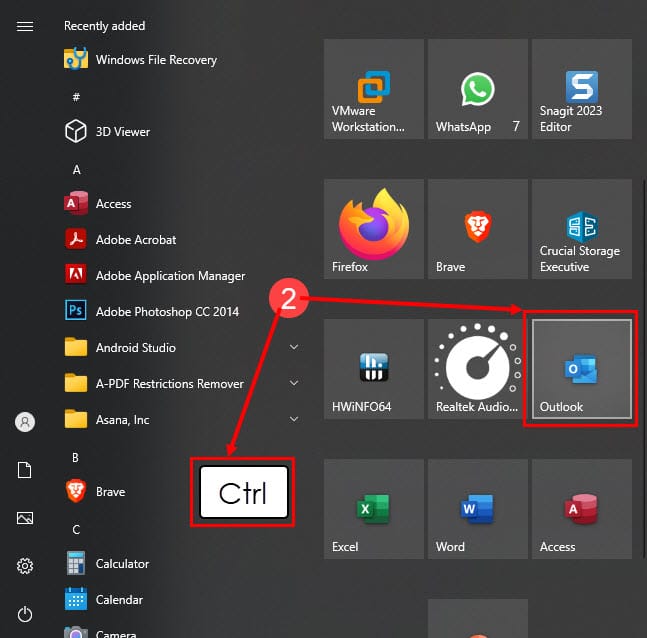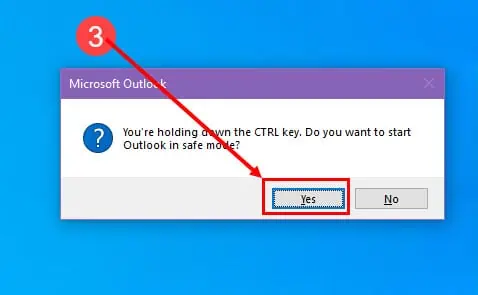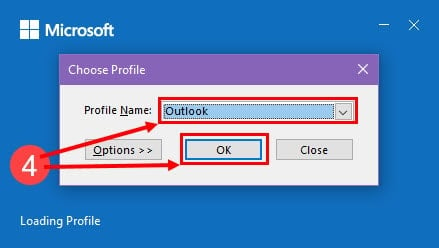Outlook Försöker du ansluta? 6 enkla sätt att fixa det
4 min. läsa
Uppdaterad den
Läs vår informationssida för att ta reda på hur du kan hjälpa MSPoweruser upprätthålla redaktionen Läs mer
Felet "Outlook försöker ansluta" indikerar att programmet inte kan ansluta till Microsoft 365 Exchange Server för att hämta dina e-postmeddelanden eller Outlook-profilinställningar.
Det kan finnas flera orsaker till detta anslutningsfel, de vanligaste är korrupta profiler eller en föråldrad Outlook-version. Om du också stött på denna envisa bugg i Outlook, har du kommit till rätt ställe. Fortsätt läsa för att lära dig de bästa lösningarna du kan prova själv och snabbt komma tillbaka till jobbet!
1. Uppdatera Outlook-applikationen
If Outlook har fastnat vid laddningsprofil:
- Starta utsikterna ansökan.
- Klicka på Fil fliken på Outlook meny meny.
- Välj Konto Konto alternativet längst ned på panelen till vänster.
- Klicka på uppdaterings~~POS=TRUNC knapp.
- Slå Uppdatera nu alternativet på snabbmenyn.
- Se till att du ser "Du är uppdaterad!” popup när processen är klar.
2. Uppdatera Windows OS
- Klicka på Windows + I tangenterna på tangentbordet.
- På Inställningar app, tryck på Uppdatering och säkerhet alternativ.
- Du borde nu se Windows Update menyn till höger på den vänstra panelen.
- Om du ser Sök efter uppdateringar knappen, klicka på den.
I det här steget kommer Windows 10 eller 11 att leta efter mindre OS-uppdateringar. Tillåt uppdateringsprocessen tills du ser "Du är uppdaterad" meddelande. Det kan också finnas Windows-funktionsuppdateringar, som anses vara stora operativsystemuppgraderingar. För att tillämpa det, följ dessa steg:
- Leta efter “Funktionsuppdatering till Windows 10 eller 11, version 22H2"Meddelande.
- Klicka på Ladda ned och installera knapp.
Under processen kan din dator starta om. Vänta tills du har uppdaterat datorn helt.
3. Kontrollera Outlook-inställningarna (Offline/Online)
- Öppna utsikterna appen och klicka på Skicka ta emot fliken.
- Gå till preferenser block på bandet.
- Om Arbeta offline knappen är grå, du arbetar offline.
- Slå Arbeta offline knappen för att byta Outlook-inställningar till onlineläget.
4. Granska kontoinställningarna
Denna metod innebär att du tar bort och läser Outlook-kontot. Innan du försöker följande steg, se till att du kommer ihåg Outlook-uppgifterna som kontonamn och lösenord.
- I Outlook-skrivbordsappen klickar du på Fil menyn på toppen.
- På Info fliken, klicka på Kontoinställningar knapp.
- Välj igen Kontoinställningar.
- Välj din e-post och klicka AVLÄGSNA.
- Klicka nu på Nya knapp.
- Skriv in din Microsoft 365-e-post och tryck Kontakta.
- Klicka Färdig
.
5. Reparera den skadade PST-filen
Om PST-filen som innehåller inställningsdata för din Outlook-profil är skadad måste du reparera den för att lösa felet när Outlook försöker ansluta. Även om det finns inbyggda Microsoft-verktyg för att göra detta, är processen manuell och utmanande.
Läs istället denna ultimata artikel till reparera skadade PST-filer med hjälp av Stellar PST Reparation.
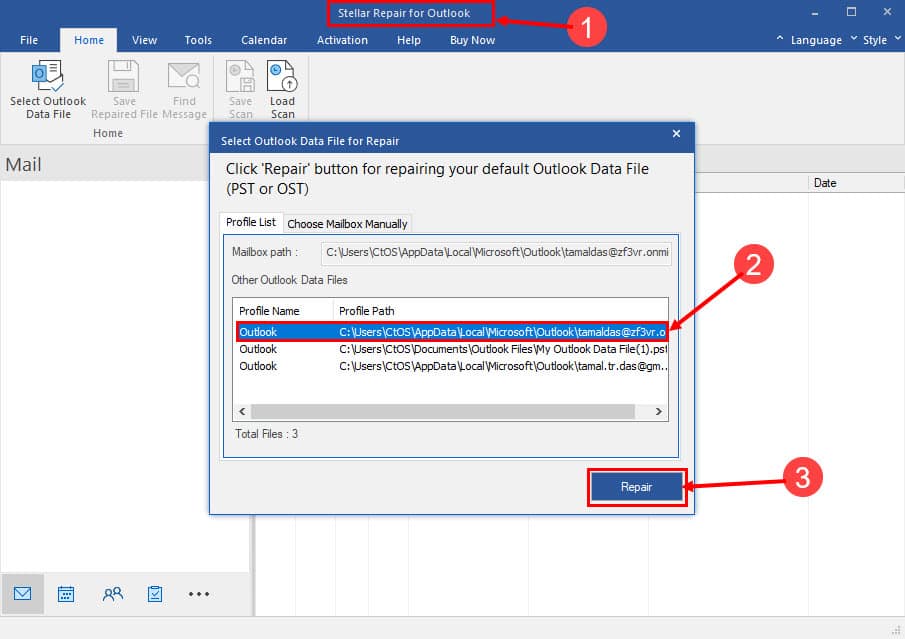
6. Kör Outlook i felsäkert läge
- Leta reda på utsikterna app-ikonen på Start menyn eller Startskärm.
- Tryck ctrl på tangentbordet och klicka på utsikterna ikonen.
- På Microsoft Outlook dialogrutan, klicka Ja.
- Välj Profil och klicka OK.
- Outlook öppnas i felsäkert läge och kraft Skicka ta emot kommando med Microsoft 365 Exchange.
Varför visar Outlook försöker ansluta?
Följande är de vanligaste utlösare för ovanstående fel i din Outlook-skrivbordsapp:
- Microsoft 365 Exchange Server nere – Om Outlook Exchange-servern inte är igång kan Outlook-skrivbordsappen inte ansluta.
- Felaktiga Outlook-profilinställningar – Om du inte konfigurerade din Outlook-profil på rätt sätt, kommer appen inte att kunna auktorisera datautbytet med Microsoft 365-servrarna.
- Föråldrad Outlook-version och Windows OS – När du använder ett daterat Windows-operativsystem tillsammans med en gammal Outlook-programversion, kanske Microsoft 365 Exchange-servern inte kan autentisera din PC och Outlook-installationen. Därför får du felet "Outlook försöker ansluta".
Lösningarna som nämns ovan i den här artikeln är verkligen enkla att prova hemma eller på kontoret. Du behöver inte heller någon hjälp från en IT-administratör för att testa korrigeringarna. Följ helt enkelt stegen genom att följa de visuella hjälpmedlen. Försök också från början av Outlook felsökningsmetoder för att åtgärda problemet för att undvika de mest invasiva metoderna så mycket som möjligt.
Om din Outlook-installation nu är igång och du är på väg att åka på semester, glöm inte att ställa in Frånvaro eller Autosvar i Outlook.
Glöm inte heller att skriva en kommentar nedan för att berätta om din erfarenhet av att prova felsökningsidéerna som beskrivs ovan.